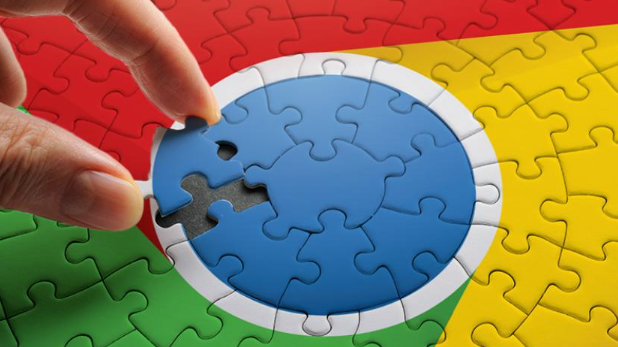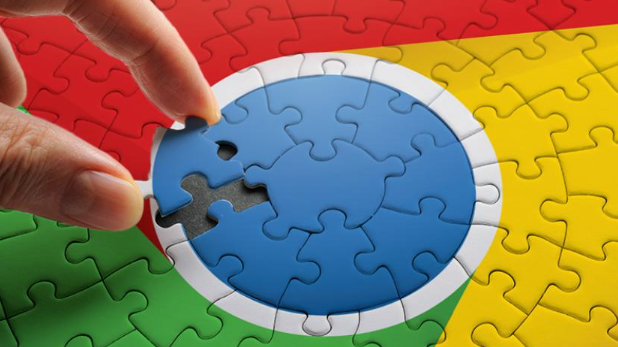
以下是谷歌浏览器账号登录及同步功能解析:
1. 登录步骤
- 打开谷歌浏览器,点击右上角的头像图标或三个点菜单,选择“登录到Chrome”。
- 输入谷歌账号和密码,若未注册需先创建账号。
- 登录后,浏览器会自动同步已开启的数据类型(如书签、历史记录等)。
2. 同步功能设置
- 进入同步设置:点击头像图标,选择“同步和Google服务”,进入管理页面。
- 勾选需要同步的数据类型,包括书签、历史记录、密码、
扩展程序、
自动填充信息等。
- 点击“
开启同步”按钮,数据将自动上传至谷歌服务器,并在其他设备上同步。
3. 同步内容与作用
- 书签同步:在不同设备间
自动更新书签,无需手动添加。
- 历史记录同步:方便跨设备查看浏览记录,继续未完成的任务。
- 密码同步:自动保存并同步网站密码,提升登录效率。
- 扩展程序同步:安装的扩展程序会自动同步到其他设备,保持一致性。
4. 注意事项
- 网络要求:确保设备网络稳定,避免同步失败或数据丢失。
- 隐私保护:避免在公共网络
登录账号,可启用二次验证增强安全。
- 选择性同步:在同步设置中取消不必要的数据类型(如敏感历史记录),减少隐私风险。
- 多账号管理:如需切换账号,可在设置中“退出”当前账号,再登录新账号,或使用Profiles功能(部分版本支持)管理多个配置文件。
5. 问题排查
- 若同步失败,检查网络连接或重新登录账号。
- 忘记密码可通过“忘记密码”链接重置,账号被锁定需通过谷歌安全验证流程解锁。